Nvidia Shield 리모컨이 갑자기 작동을 멈춘 경우 Shield TV와 리모컨 모두의 문제를 확인해야 합니다.
Nvidia Shield Remote가 작동하지 않는 이유는 무엇인가요?
첫 번째 단계는 리모컨에 배터리가 가득 차 있는지 확인하는 것입니다. 이를 확인하려면 리모컨의 선택 버튼을 약 3초 동안 길게 눌러야 합니다. 그러면 상단에 파란색(페어링) 표시등이 깜박입니다. 원격. 깜박이지 않으면 배터리 수명이 부족하기 때문일 수 있습니다.
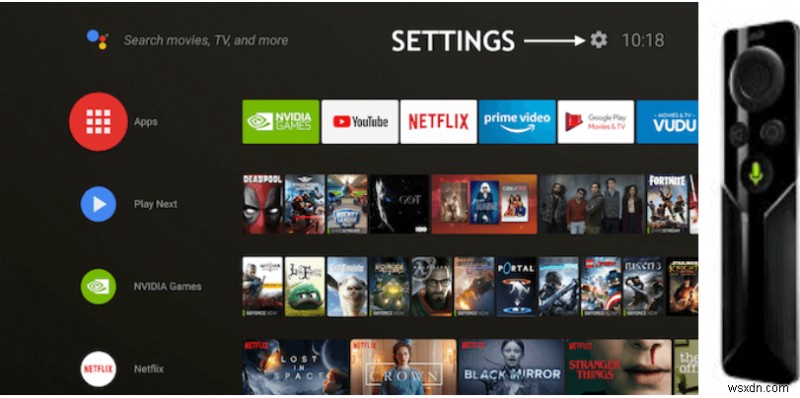
배터리를 다시 삽입하거나 기존 배터리를 새 배터리로 교체해야 합니다. 펜이나 비슷한 것을 가져다가 리모콘 하단의 작은 홈에 삽입합니다. 배터리 트레이가 튀어나와 있어 배터리가 느슨하거나 충전되지 않았는지 확인할 수 있습니다. 배터리는 Amazon에서 쉽게 구입하거나 가까운 매장에서 찾을 수도 있습니다.
Nvidia Shield Remote의 기본 점검 사항:
- 장치에서 최신 펌웨어가 업데이트되었는지 확인하십시오. 이를 위해 설정> 리모컨 및 액세서리> Shield 액세서리> Shield Remote> 펌웨어 업데이트로 이동합니다.
- 업그레이드한 후에도 Nvidia Shield 리모컨에 문제가 발생하면 잡음이 있는 HDMI 케이블, USB 케이블, 허브 및 드라이브 잡음을 비롯한 일부 연결 간섭이 있는지 확인하십시오. USB에 무엇이든 연결되어 있는 경우 설정> USB 모드로 이동하여 호환 모드로 설정해야 합니다.
- 인터넷 라우터 근접성을 확인하십시오.
원격 배터리가 잘 작동하는 경우 다른 점검을 거쳐야 하며 파란색 페어링 표시등이 깜박일 때까지 약 3초 동안 해당 선택 버튼을 누르고 있으면 됩니다.
이제 리모컨을 Nvidia Shield TV에서 약 1피트 거리에 두고 Nvidia Shield TV가 켜져 있는지 확인해야 합니다. 현재 절전 모드이거나 꺼져 있는 경우 전원 코드를 뽑았다가 다시 연결하면 부팅되고 기기가 켜집니다.
그런 다음 리모컨을 페어링 모드로 전환할 수 있습니다. 리모컨과 TV는 1피트 거리 내에 있으면 서로 페어링됩니다. 이제 시작할 준비가 되었습니다.
Nvidia Shield 리모컨을 분실했거나 잘못 둔 경우 어떻게 합니까?
Nvidia Shield Remote를 분실했거나 분실한 경우, 이 추가 솔루션을 사용해 볼 수 있습니다. 이 추가 솔루션을 사용하려면 일반 구형 마우스 및 키보드를 꺼내서 Nvidia Shield 뒷면이나 측면에 있는 USB 연결에 연결해야 합니다. TV. 따라서 마우스와 키보드를 사용하여 메뉴를 탐색하고 작업을 수행할 수 있습니다.
Nvidia Shield Remote가 작동하지 않는 경우에 대한 최종 권장 사항
위의 전술 중 어느 것도 Nvidia Shield 리모컨에 효과가 없다면 스마트폰 장치를 Nvidia TV 리모컨으로 전환해 볼 수 있습니다. 계속 진행하여 스마트폰을 리모컨으로 바꾸는 방법을 알아보세요.
스마트폰을 Nvidia Shield TV 리모컨으로 전환하는 방법
이를 위해서는 아래 단계를 따라야 합니다.
- Android 기기에서 Google Play 스토어를 실행합니다.
- Nvidia Shield TV 애플리케이션 또는 Nvidia Shield TV 리모컨을 입력합니다.
- 위의 앱 중 하나에서 설치를 클릭하면 앱을 설치하는 데 시간이 걸립니다.
- 설치가 완료되면 열기를 선택하고 사용 약관이 표시되면 계속을 누릅니다.
- 이제 스마트폰이 Nvidia Shield TV와 동일한 인터넷 WiFi 라우터에 연결되어 있는지 확인하십시오.
- 이제 Nvidia Shield TV 버전이 표시됩니다. 그것을 클릭하면 TV에 코드가 표시됩니다. Android 기기에 동일하게 입력하고 Enter를 클릭합니다. (사용 중인 TV 모델에 따라 코드가 다를 수 있습니다.)
- 이제 연결되었다고 표시됩니다. 이제 스마트폰이 Nvidia Shield TV의 리모컨입니다.
완료되면 큰 회색 사각형에 큰 트랙패드가 표시됩니다. 마우스 버튼을 왼쪽 및 오른쪽 클릭해야 합니다. 기존 리모컨처럼 보이게 하려면 화살표를 클릭하면 선택 버튼과 함께 다른 화살표가 표시됩니다. 또한 Nvidia Shield TV의 다양한 애플리케이션에 도움이 될 수 있는 키보드 옵션도 있습니다. 이 외에도 기존 Nvidia Shield 리모컨처럼 스마트폰을 통해 재생 및 일시 중지 버튼을 조작할 수도 있습니다.
이것으로 끝났습니다. Nvidia Shield TV 리모컨의 문제를 해결하는 방법입니다. Nvidia Shield 원격에 대한 다른 수정 사항을 알고 있습니까? 그렇다면 아래 의견란에 알려주십시오. 우리는 확실히 시도해 볼 것입니다.
당사 웹사이트 WeTheGeek의 블로그에 정기적으로 게시물을 올릴 때 더 많은 기술 관련 콘텐츠에 대한 공간을 계속 주시하십시오. 또한 소셜 미디어(Facebook, YouTube, Instagram)에서 저희를 팔로우하는 것을 잊지 마세요.
